SCRCPY i OBS to jedne z najlepszych darmowych narzędzi, które oferują nieskończenie wiele sposobów na ich wspólne wykorzystanie. Podczas gdy większość ludzi używa SCRCPY i OBS do grania i streamowania gier z komputera, to można również skonfigurować SCRCPY, aby używać kamery telefonu jako kamery internetowej za pośrednictwem OBS. Choć może się to wydawać nieco skomplikowane, to w rzeczywistości jest to bardzo prosta w konfiguracji i obsłudze funkcja.

Najważniejsze informacje:
- Dowiedz się, jak używać kamery telefonu jako kamery internetowej za pomocą SCRCPY i OBS.
- Jak skonfigurować SCRCPY, aby używać kamery telefonu jako kamery wirtualnej w OBS.
Spis treści
Jak używać telefonu z Androidem jako kamery internetowej w OBS za pomocą SCRCPY
Ten przewodnik składa się z dwóch oddzielnych elementów: Po pierwsze, pokażemy, jak skonfigurować SCRCPY, aby otwierał tylko kamerę telefonu. Po drugie, pokażemy, jak skonfigurować OBS, aby wykrywał SCRCPY w trybie aparatu. Po wykonaniu obu kroków pokażemy, jak korzystać z wirtualnej kamery z dowolną aplikacją lub programem, który umożliwia korzystanie ze źródła kamery.
Uwaga: Ten przewodnik zakłada, że znasz podstawy SCRCPY. Jeśli jesteś zupełnie nowy w SCRCPY, najpierw zapoznaj się z pozostałymi przewodnikami.
Jak skonfigurować SCRCPY, aby otwierał i używał tylko kamery telefonu?
Aby skonfigurować SCRCPY tak, aby otwierał tylko kamerę internetową telefonu, musisz wykonać następujące czynności:
- Najpierw przejdź do folderu, w którym przechowujesz SCRCPY.
- Kliknij prawym przyciskiem myszy i utwórz Nowy > Dokument tekstowy.
- Nadaj temu plikowi dowolną nazwę, na przykład SCRCPY Webcam. Podczas procesu zmiany nazwy zmień rozszerzenie pliku z .txt na .bat, a następnie potwierdź zmianę. Spowoduje to przekształcenie pliku tekstowego w plik wsadowy.
- Teraz kliknij prawym przyciskiem myszy nowy plik wsadowy i wybierz Otwórz w Notatniku.
- Na koniec skopiuj i wklej scrcpy --video-source=camera do dokumentu, a następnie zapisz go.
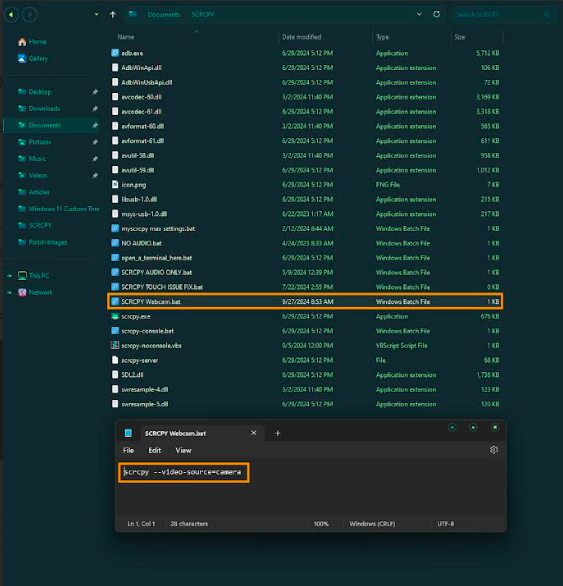
Utworzony został skrót, który uruchamia telefon w trybie aparatu. Kliknij go dwukrotnie i upewnij się, że działa.
Jak skonfigurować OBS, aby używać SCRCPY jako wirtualnej kamery internetowej?
Po skonfigurowaniu SCRCPY możesz skonfigurować OBS.
- Najpierw otwórz OBS i wybierz jedną ze swoich scen. Możesz też utworzyć nową scenę.
- Po wybraniu sceny kliknij ikonę + w sekcji Źródła i dodaj nowe źródło Game Capture.
- Teraz skonfiguruj źródło Game Capture na Capture Specific Window i wybierz SCRCPY.exe jako okno.
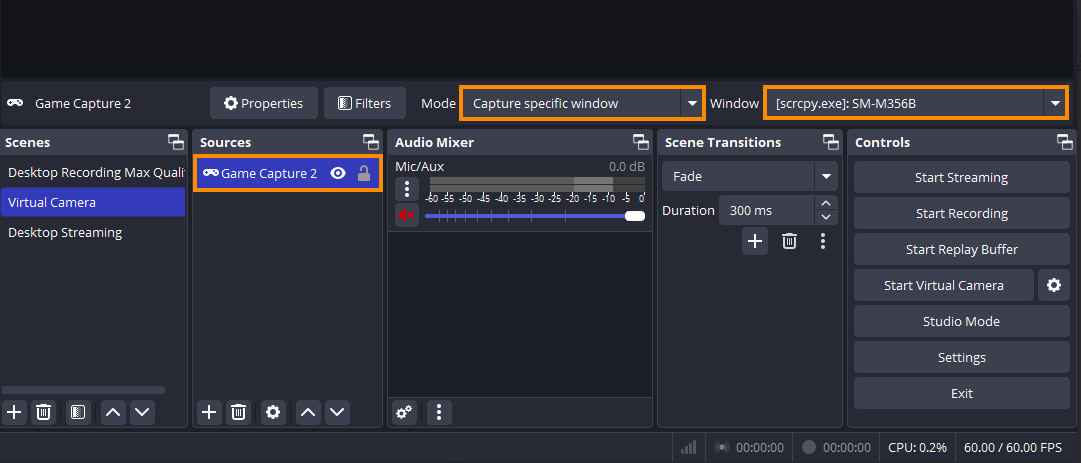
- Gdy to zrobisz, możesz zaaranżować scenę w dowolny sposób. Możesz pokazać tylko kamerę lub cokolwiek chcesz.
- Teraz, aby użyć wirtualnej kamery internetowej, musisz kliknąć ikonę ustawień obok opcji Uruchom wirtualną kamerę i upewnić się, że typ wyjścia jest ustawiony na źródło, a wybór wyjścia na obiekt źródła. W moim przypadku jest to Game Capture 2.
- Po skonfigurowaniu możesz kliknąć Start Virtual Camera, a następnie otworzyć program, do którego chcesz streamować - Zoom, Skype, Facebook, Discord, Teams itp. Następnie wystarczy wybrać opcję OBS Virtual Camera, aby rozpocząć transmisję.
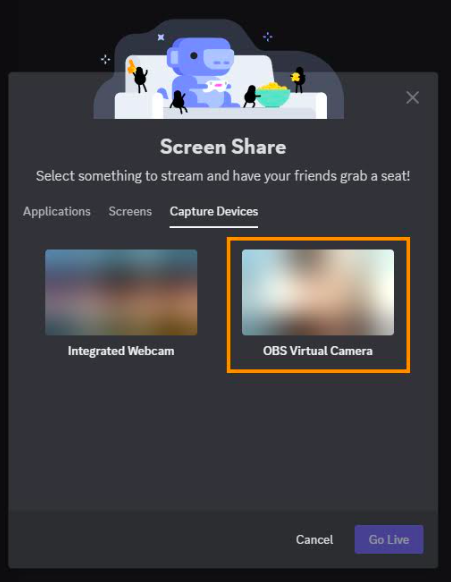
Chociaż niniejszy przewodnik pokazuje tylko, jak skonfigurować wirtualną kamerę w OBS dla kamery internetowej streamowanej przez SCRCPY, możesz w rzeczywistości tworzyć pełne sceny, tak jak w przypadku streamowania na platformy takie jak YouTube, Twitch itp. Nie ma żadnych ograniczeń.
